あなたのウェブサイトで「このアカウントは一時停止されました」というメッセージを修正する方法
公開: 2022-07-06「このアカウントは停止されました」というメッセージはさまざまな理由でウェブサイトに表示される可能性がありますが、アクセスが制限された理由に関係なく、適切な時間内に禁止が解除されない場合、ダウンタイムと収益の損失に直面します。 あなたのホスティングプロバイダーがあなたのウェブサイトへのアクセスを無効にした理由と、それを再び立ち上げて実行し、それが再び起こらないようにする方法を知ることは重要です。
この記事では、Webサイトの「このアカウントは停止されました」というメッセージを修正するために必要なすべての情報を提供し、今後発生しないようにするための最善のセキュリティ対策を実装します。
「このアカウントは停止されました」意味
ウェブサイトに「このアカウントは一時停止されました」というメッセージが表示された場合は、ウェブホスティングプロバイダーがすべてのトラフィックを一時停止ページにリダイレクトするルールを設定していることを意味します。 これは、さまざまな理由でWebサイトへのアクセスを制限するために行われます。
一時停止メッセージページ
「このアカウントは一時停止されました」というメッセージが表示されるページは、通常、ホスティングコントロールパネルによってデフォルトとして提供されるか、ウェブホスティングプロバイダーによって作成されます。 あなたが理解する必要があるのは、あなたのウェブサイトに来るすべてのウェブトラフィックがリダイレクトされるのはサーバー上の実際のウェブページであるということです。
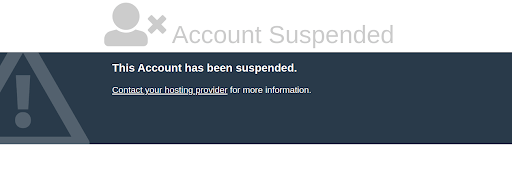
デフォルトの一時停止ページは、Webサイトの訪問者に、このサイトが一時停止されていることを通知します。これにより、このサイトはもう存在しないか、信頼できないと思われる可能性があります。 それはあなたのビジネスに悪影響を与える可能性があるので、それをカスタムメンテナンスページに変更することは合理的かもしれません。 トラフィックを別のWebページにリダイレクトできるかどうかをWebホスティングプロバイダーと交渉する必要があります。
Webサイトの一時停止により、アクセスはどのように制限されますか?
ウェブサイトが一時停止されている場合、コンテンツを表示したり、使用されているコンテンツ管理システムの管理ダッシュボードにアクセスしたりすることはできません。 これは、ほとんどの場合、WordPressダッシュボードにアクセスしてバックアップまたはセキュリティプラグインの1つを使用できなくなることを意味します。
サーバーへのrootアクセス権がある場合でも、cPanelやSiteWorxアカウントなどのWebサイトのWebホスティングコントロールパネルアカウントにアクセスできます。 共有ホスティングプランを利用している場合は、コマンドラインインターフェイスを使用せずにサイトでアクセスできるようにするようにホスティングプロバイダーに依頼する必要があります。
多くの場合、リダイレクトはWebトラフィックにのみ影響するため、SSH、FTP、またはSFTPを介してWebサイトに接続できます。 ファイルマネージャーインターフェイスを含むこれらすべてのツールは、Webサイトのファイルとデータベースにアクセスし、すべての問題に対処するのに役立ちます。
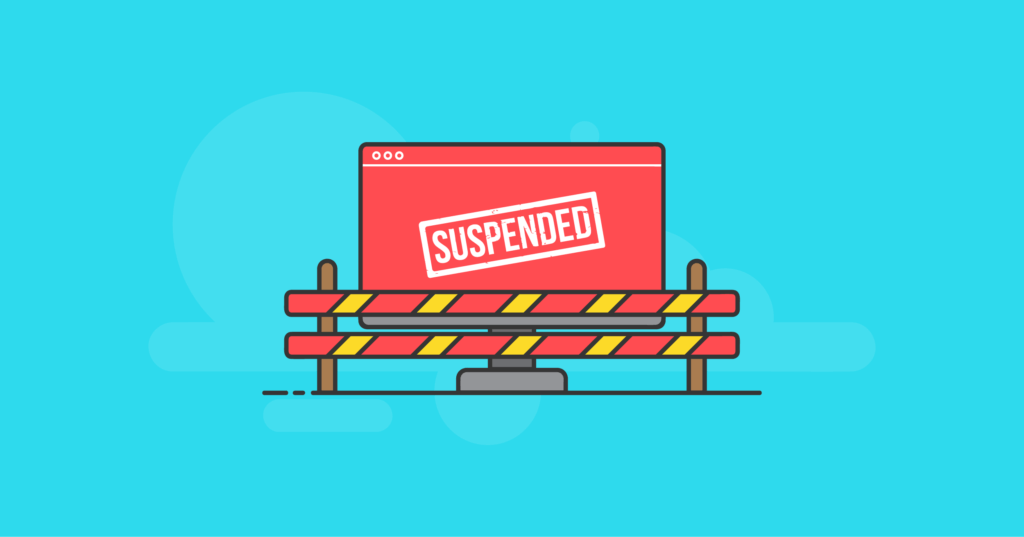
なぜあなたのホストはあなたのサイトを一時停止するのですか? 3つの主な理由
あなたのウェブホスティングプロバイダーがあなたのウェブサイトを一時停止する理由は複数あります。以下でそれらすべてを確認します。 ただし、ウェブサイトとアカウントレベルの停止のほとんどの理由は、ウェブサイトを新しいホスティングプロバイダーに移動する前に注意深く確認する必要がある利用規定に常に概説されています。
ウェブサイトに「このサイトは停止されました」というメッセージが表示される主な理由は3つあります。
- 利用規定への違反
- 不払い
- サーバーリソースの乱用
これらのそれぞれに含まれるものと、それがWebサイトにとって何を意味するのかを確認しましょう。
理由1:許容される使用違反
Webホスティングプロバイダーが提供する利用規定には、Webホスティングプロバイダーが開発した特定のルールが含まれており、ホストできるコンテンツの種類と、特定のITインフラストラクチャを使用できるアクティビティの概要が示されています。 また、利用規定に違反した場合にホスティングプロバイダーが講じることができる対策も定義します。
ウェブサイトに「このアカウントは停止されました」と表示されるAUP違反の最も一般的なケースを確認しましょう。
セキュリティ上の問題
Webサイトが停止される主な理由は、Webサイトがハッキングされ、悪意のある目的で積極的に使用されているためです。 これには多数の問題が含まれますが、最も一般的なものは次のとおりです。
- マルウェア。 Webサイトは感染してマルウェアの配布に使用されており、Webサイトにアクセスすると、訪問者のコンピューターに悪意のあるコンテンツがダウンロードされたり、チェックアウト時にクレジットカード情報が盗まれたりするなどの個人データが盗まれる可能性があります。
- フィッシング。 あなたのウェブサイトは、アカウント情報を盗むことを目的としたフィッシングページをホストしている可能性があります。
- スパム。 これには、適切に構成されたダブルオプトインなしでメーリングリストを作成するなど、大量の迷惑メールを送信することが含まれます。
- ネットワーク攻撃。 あなたのサイトは、他のサーバーや個々のWebサイトへのアクセスを目的としたブルートフォース攻撃など、アウトバウンドネットワーク攻撃のソースである可能性があります。
- 不正アクセス。 場合によっては、Webサイトを、サーバー上またはシステム全体の他のWebサイト、またはルートアクセスを制御するためのエントリポイントとして使用できます。これは、非常に深刻な結果につながります。
上記で概説したすべてのセキュリティ問題は、ハッカーが脆弱性を悪用してWebサイトにアクセスし、それを使用して悪意のあるアクティビティを実行することによって引き起こされます。 ハッカーはサーバー上の1つのWebサイトにアクセスし、特権の昇格を使用してシステム全体のアクセスを取得するか、最初にrootとしてログインして、悪意のあるアクションを実行する可能性があります。
ルートレベルの侵害は、システム全体の整合性を脅かすため、特に深刻な問題です。 さらに、ホスティング会社の大多数は、特定のサーバー構成や明らかにできないその他の変更を含む独自のサーバーイメージを維持しています。
すべてのセキュリティ問題はホスティングプロバイダーのネットワークに大きな脅威をもたらします。そのため、Webサイトがハッキングされて悪意のある目的で使用された場合、「このアカウントは一時停止されました」というメッセージが表示される可能性が非常に高くなります。
違法なコンテンツのホスティング
プライバシー、知的財産、または個人の権利を侵害または侵害する素材をホストすることは許可されていません。 これには、著作権または特許によって保護されているコンテンツの使用が含まれます。 侵害しているコンテンツがWebサイトに表示されると、Webホスティングプロバイダーに警告が表示されます。
ホストできるコンテンツを定義する他の特定のルールがあります。 ホスティングプロバイダーの大多数は、サーバーでホストされる暴力的、虐待的、または全体的に不適切なコンテンツを許可しません。 ウェブサイトの停止につながる可能性のある他の問題とは異なり、ホスティングプロバイダーが許可していないコンテンツでウェブサイトをホストしている場合にできることはほとんどありません。
理由2:不払い
不払いは、ウェブサイトに「このアカウントが停止されました」と表示される2番目に多い理由です。 そのため、アカウントが停止されている場合は、サービスの支払いを忘れており、ホスティングプロバイダーから送信されたすべての通知を見逃している可能性があります。
共有ホスティングサービスにサインアップした場合は特に一般的です。 プライベート仮想サーバーまたは専用サーバーを使用している場合、支払いが行われる前に完全にシャットダウンされる可能性があります。つまり、そのサーバーでホストされているサイトに完全にアクセスできなくなります。
理由3:サーバーリソースの乱用
ほとんどのホスティングプロバイダーは、サーバーがさまざまな顧客のWebサイトをホストしている場合、特定のWebサイトに割り当てるリソースの量を制限します。 これが共有ホスティングの仕組みであり、サインアップした処理能力のみを取得できるようにすることで、リソースの過剰使用を防ぎます。
まれに、プロモーションやDDOS攻撃中に発生する可能性のある大量のトラフィックをウェブサイトが受信した場合、ホスティングプロバイダーが一時的にウェブサイトを一時停止することがあります。 リソースの過剰使用は、Webサイトのアカウントで実行されている悪意のあるプロセスによっても引き起こされる可能性があり、アウトバウンドネットワーク攻撃を実行している可能性があります。
3つのステップでアカウントの停止を修正する方法
アカウントが停止されていることを確認することは常に苛立たしいことですが、良いニュースは、ホスティングプロバイダーが停止を通知したときに残した推奨事項に従うことでアカウントを再開できることです。 ウェブサイトの機能が復元されるまでにはおそらく時間がかかりますが、ウェブサイトが一時停止されていることに気付いた場合は、時間を無駄にすることはできません。
以下の3つの手順に従って、Webサイトを再度アクティブにし、「このアカウントは停止されました」というメッセージを削除します。
ステップ1:メールとアクティブなチケットを確認して、サイトが一時停止された理由を理解します
あなたのウェブホスティングプロバイダーは、あなたに電子メールで通知を送るか、あなたのアカウントが停止されたことをあなたに知らせるためにあなたに電話をかけることなしにあなたのウェブサイトに変更を加えることはできません。 したがって、Webサイトにアクセスしているときに突然「このサイトは停止されました」というメッセージが表示された場合、最初に行う必要があるのは、電子メールを開いて、ホスティング会社から送信されたメッセージを見つけることです。
ホスティングプロバイダーは、アカウントまたはWebサイトの停止の理由を含め、それらの推奨事項を添付する必要があります。 正確に何が起こったか、Webサイトを再アクティブ化するために何をする必要があるかによって異なる場合がありますが、問題をできるだけ早く修正したい場合は、電子メールを注意深く確認することが重要です。
質問がある場合、または報告された問題を解決するためにさらに情報が必要だと思われる場合は、Webホスティングサポートチームに連絡して支援を求めてください。 サーバー管理者は、問題に対処する方法を理解し、さらに推奨事項を提示するのに役立ちます。
ステップ2:すべての悪意のあるまたは違法なコンテンツを削除し、Webサイトを保護します
未払いのためウェブサイトが停止されていることが判明した場合は、支払いを行うことでサービスを再開できます。 それ以外の場合は、悪意のあるコンテンツや違法なコンテンツをすべてWebサイトから削除し、ハッキングされた場合に備えてアカウントを保護するために必要な手順を実行する必要があります。
違法なコンテンツを削除する
侵害の結果としてアップロードされなかった違法なコンテンツがWebサイトに含まれている場合は、ホスティングプロバイダーのAUPに正確に準拠していないものを確認し、削除してください。 極端な場合、ホスティング会社がホストするすべてのコンテンツが許可されていない場合、Webサイトをネットワークから完全に削除することを余儀なくされる可能性があります。

ハッキングされたWebサイトをクリーンアップする
ホスティングプロバイダーの悪用またはセキュリティチームがセキュリティの問題について警告を受けると、セキュリティの問題を調査して、侵害の原因と範囲を特定し、アップロードされたすべての悪意のあるコンテンツを特定します。 また、マルウェアスキャンを実行して、確認およびクリーンアップする必要のある悪意のあるファイルのリストを提供することもよくあります。
チームと協力するか、ホスティングサポートから支援を得て、ハッキングされたWordPressサイトをクリーンアップする方法について次の手順に従います。 サイトのすべてのコンテンツを確認し、悪意のあるデータベースの挿入を含むすべてのフィッシングとマルウェアを削除します。 場合によっては、Webサイトがいつ侵害されたかを正確に把握していれば、クリーンなバックアップからWebサイトを復元できる可能性があります。
バックアップからの復元はより速く簡単な場合がありますが、最後のクリーンバックアップが保存された後にWebサイトに加えられたすべての変更を失う可能性があります。 さらに、ほとんどの場合、コマンドラインインターフェイスを使用して手動でバックアップからサイトを復元することしかできません。これにより、さらに問題が発生する可能性があります。
あなたのウェブサイトを保護する
ハッカーによってアップロードされたすべての悪意のあるコンテンツを削除しても、Webサイトを保護するための追加の手順を実行せずに、Webサイトがすぐに再感染する可能性があります。 問題の原因を特定し、不正アクセスを防ぐために必要な措置を講じることが重要です。
一般的な推奨事項には、Webサイトのコントロールパネルアカウントのパスワード、すべてのFTPユーザーパスワード、CMS管理者ユーザーのパスワード、データベースアクセスの資格情報など、すべてのパスワードを変更することが含まれます。 Webサイトからスパムが送信された場合は、すべての電子メールアカウントのパスワードを変更してください。 ハッカーは追加のCMS管理者、電子メール、またはFTPアカウントを作成する可能性もあるため、必ずそれらをすべて削除してください。
すべてのWordPressプラグイン、テーマ、拡張機能、およびコンテンツ管理システムのバージョンとPHPのバージョンを含む、すべてのソフトウェアを必ず更新してください。 Webサイトにあるすべてのアドオンの改訂を実施し、未確認のソースからインストールされたもの、または使用されなくなったものをすべて削除します。
ステップ3:あなたが取ったステップをあなたのホスティング会社に報告してください
Webサイトの一時停止を解除するための最後のステップは、Webサイトをクリーンアップするために実行したすべてのステップをWebホスティングプロバイダーに報告することです。 セキュリティの問題に対処するために行ったすべてのことを説明するか、すべての違法なコンテンツが削除されたことを知らせてください。
ウェブホスティングプロバイダーの不正使用またはセキュリティチームがウェブサイトを再スキャンし、すべてのパスワードとソフトウェアが更新されているかどうかを確認します。 Webサイトがネットワークに脅威を与えていないことを確認すると、Webサイトへのアクセスが復元され、「このアカウントは一時停止されました」というメッセージは表示されなくなります。
追加の手順を実行する必要があるかもしれませんが、ホスティングプロバイダーはさらに推奨事項を提供する必要があります。 重要なことは、セキュリティの専門家と緊密に連携して、すべてのセキュリティの脅威を確実に排除することです。
将来のアカウントの停止を防ぐ方法
アカウントの停止を回避する最善の方法は、プロアクティブなアプローチを取り、Webサイトのセキュリティを確保し、ホスティングサービスの料金を時間どおりに支払うことです。
不払いを避ける
メールアドレスと有効なチケットを常に確認してください。 ほとんどのホスティング会社は、アカウントが滞納のために停止される前に、複数の通知を送信し、電話をかけることさえあります。
可能であれば、自動支払いを構成して、毎月ログインして支払いを行う必要がないようにします。 有益な可能性のある別のオプションは、特に現在のホスティングプロバイダーとの長期的なビジネス関係を構築することを計画している場合は、年間請求サイクルに切り替えることです。 さらに、ほとんどのホスティング会社は前払いプランの割引を提供しています。
ホスティングプロバイダーの利用規定を確認する
ホストできるコンテンツの種類に関するすべてのルールと制限、および提供されたサーバーリソースの使用目的について概説しているため、Webホスティングプロバイダーによって公開されているAUPを注意深く読んで確認してください。
AUPと利用規約には、ホスティングプロバイダーがアカウントへのアクセスを制限するために実行できるアクションも含まれます。 一部のホスティング会社は、実際に「このアカウントは停止されました」ページをWebサイトに表示する前にいくつかの警告を表示しますが、他のホスティング会社は、ホストされている不正使用または違法なコンテンツの報告を受け取った直後に警告を表示します。
あなたのウェブサイトを保護する
セキュリティの問題に対処する最善の方法は、ハッカーが最初にWebサイトにアクセスする可能性を最小限に抑えることです。 これには、Webサイトをさまざまな脅威から保護するためのさまざまな対策が含まれます。
ソフトウェアを最新の状態に保つ
定期的な更新を実行したり、プロセスを自動化したりすることの重要性を過大評価することはできません。 ソフトウェアアップデートは、コンテンツ管理システムやプラグインや拡張機能などのアドオンを含む、以前のバージョンのソフトウェアで特定されたセキュリティの脆弱性に常にパッチを当てます。
ほとんどの場合、ハッカーは、実行しているソフトウェアの既知の弱点を使用して、Webサイトにアクセスします。 たとえば、一部のサービスとプラグインは特権の昇格の影響を受けやすく、ハッカーがサーバー全体を制御し、ホストしているすべてのコンテンツを削除する可能性があります。
iThemes Security Proプラグインが提供するバージョン管理機能を使用すると、WordPressコア、プラグイン、テーマを自動更新し、古いソフトウェアをすべてスキャンできます。
バックアップ計画を作成する
バックアップはすべてのWebサイト所有者にとって不可欠であり、データの損失やその他の望ましくない結果、またはサーバー側とセキュリティの問題を防ぐことができます。 データが安全な場所に保存され、Webサイトまたはシステム全体の機能をすばやく復元するために使用できる適切なバックアップ計画を立ててください。
ほとんどのウェブホスティング会社は、クラウドに保存されるオフサーバーバックアップを提供しています。 選択したコントロールパネルが提供するバックアップオプションを利用することもできますが、これらのバックアップは、Webサイトがホストされているのと同じサーバーに保存される可能性があります。
優れたバックアップ計画を作成するための重要な点は、データの冗長性です。これは、バックアップをさまざまな場所に保持することを意味します。 WordPressのバックアッププラグインを使用することは、いつでもWebサイトを復元できるようにするための優れた方法です。 iThemesのBackupBuddyWordPressプラグインは、100万を超えるWordPressサイトを保護し、ワンクリックで復元を提供し、バックアップを安全で安全な場所に保持します。
アクセス制御ポリシーを維持し、堅牢なセキュリティソフトウェアを使用する
優れたアクセス制御ポリシーには、最小特権の原則に従い、2要素認証や優れたファイアウォールルールなどの追加のアクセス制御手段を利用することが含まれます。 Webサイトを保護する最善の方法は、すべてのレベルでセキュリティを確保することです。
これには、コンテンツ配信ネットワークによって提供されるWebアプリケーションファイアウォール(WAF)、WordPressセキュリティプラグイン、およびサーバー上のトラフィックをフィルタリングするファイアウォールが含まれます。 エンタープライズレベルのお客様は、多くの場合、セキュリティの追加レイヤーを提供するハードウェアファイアウォールを持っています。
WordPressに適切なセキュリティプラグインを選択することは、Webサイトの所有者が利用できるアドオンの数を考えると簡単な作業ではありません。 あなたが探す必要があるのは、それがさまざまなネットワーク攻撃からあなたをどれだけうまく保護し、すべての脆弱性があなたに報告され、できるだけ早くパッチを当てられるようにすることができるかです。
iThemes Security Proプラグインは、WordPressWebサイトを常に保護するために必要なすべてを提供します。 iThemes Security Proは、WordPressに固有の一般的なセキュリティの脆弱性からWebサイトを保護し、保護するための50以上の方法を提供します。
iThemes Security Proサイトスキャン機能を使用すると、脅威が特定された場合に警告するスケジュールされた脆弱性およびマルウェアスキャンを実行できます。 このようにして、「このアカウントは一時停止されました」というメッセージを表示することで、Webサイトへのアクセスを制限するWebホスティングプロバイダーの注意を引く前に、すべてのセキュリティ問題に対処できます。
まとめ
このガイドでは、「このアカウントは停止されました」というメッセージをWebサイトから削除し、インターネットに提示することで必然的に発生するあらゆる種類のセキュリティの脅威からWebサイトを保護する方法を理解できるように最善を尽くしました。 。 WordPressサイトを安全に保つことは簡単な作業ではありませんが、iThemes Security Proなどの最新のセキュリティソリューションの助けを借りて、Webサイトを常に顧客が利用できるようにすることができます。
ハッキングやセキュリティ違反からサイトを保護します
WordPressは現在すべてのWebサイトの40%以上に電力を供給しているため、悪意のあるハッカーにとって簡単な標的になっています。 iThemes Security Proプラグインは、WordPressのセキュリティから当て推量を取り除き、WordPressWebサイトの保護と保護を容易にします。 これは、WordPressサイトを常に監視および保護するスタッフにフルタイムのセキュリティ専門家がいるようなものです。

Kikiは、情報システム管理の学士号を取得しており、LinuxとWordPressで2年以上の経験があります。 彼女は現在、LiquidWebとNexcessのセキュリティスペシャリストとして働いています。 それ以前は、KikiはLiquid Web Managed Hostingサポートチームの一員であり、数百人のWordPress Webサイト所有者を支援し、彼らが頻繁に遭遇する技術的な問題について学びました。 彼女の執筆への情熱は、人々を助けるために彼女の知識と経験を共有することを可能にします。 テクノロジーとは別に、キキは宇宙について学び、真の犯罪ポッドキャストを聞くことを楽しんでいます。
